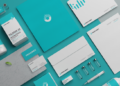Используйте функцию СУММ, чтобы быстро подсчитать сумму в выбранном диапазоне ячеек. Просто выделите нужные ячейки и введите формулу =СУММ(диапазон), например, =СУММ(A1:A10).Это значительно сэкономит ваше время и снизит риск ошибок при ручных вычислениях.
Автоматическое суммирование значительно упрощает работу с таблицами. Расположите курсор в ячейке, где хотите видеть сумму, и нажмите кнопку Автосумма на ленте инструментов. Excel автоматически предложит диапазон, который можно легко скорректировать перед подтверждением.
Объединяйте данные с помощью функции СУММЕСЛИ для подсчета итогов, соответствующих определенным условиям. Например, чтобы просуммировать значения только для определенного продукта, используйте формулу =СУММЕСЛИ(диапазон_условий; условие; диапазон_подсчета).Это позволит мгновенно получать актуальные итоги по выбранным параметрам.
Использование функции суммы для быстрого подсчета значений в столбце
Выделите ячейку, где хотите увидеть итоговое значение, и введите формулу =СУММ(начальная_ячейка:конечная_ячейка). Например, для подсчета суммы значений с A1 по A10 наберите =СУММ(A1:A10) и нажмите Enter.
Чтобы автоматически вставить сумму под столбцом, выделите нижнюю пустую ячейку, содержащую данные, и используйте команду «Автосумма» на панели инструментов. В Excel это создаст формулу, охватывающую все числа в выбранном диапазоне.
Если размеры данных могут меняться, воспользуйтесь динамическими диапазонами, например, в таблицах. Excel автоматически обновит сумму при добавлении новых значений.
Для быстрого подсчета без ручного ввода формулы дважды кликните по кнопке «Автосумма»; Excel определит границы диапазона на основе соседних данных. Это особенно удобно для постоянных подсчетов в больших таблицах.
Использование функции суммы позволяет легко контролировать итоговые показатели, избегая ошибок при ручном подсчёте. В случае необходимости подсчета нескольких столбцов, повторите процедуру для каждого из них или используйте отдельную строку с формулами.
Автоматическое определение диапазона для подсчета итогов с помощью функции autosum
Чтобы быстро выделить диапазон для подсчета суммы, используйте сочетание клавиш Alt + =. Эта команда автоматически определит диапазон данных, находящихся рядом, и вставит формулу суммы.
Если ваши данные расположены без пропусков и идут строкой или столбцом, функция AutoSum подберет нужный диапазон без необходимости вручную указывать ячейки. Просто поместите курсор в ячейку, где хотите видеть итог, и нажмите Alt + =. Excel сам выделит все числа в ближайшей области.
Использование расширенных вариантов автоматической подсветки диапазона
Для более точного определения диапазона можно активировать автоматическое расширение с помощью мыши. Наведите курсор на нижний правый угол ячейки с формулой, появится знак +. Кликните и протяните через строки или столбцы, чтобы расширить диапазон. После этого при двойном клике выделение расширится на все соседние ячейки с данными, что ускорит подготовку к подсчету итогов.
Также можно использовать команду Перейти, нажав F5 или Ctrl + G. Введите диапазон или выберите область вручную, после чего применение функции AutoSum в выбранной области справится с подсчетом без лишних усилий.
Форматирование ячеек для более наглядного отображения итогов
Используйте условное форматирование, чтобы выделить итоговые значения и сделать их более заметными. Например, можно выбрать яркий цвет заливки или изменение шрифта при достижении определенного значения, чтобы быстро ориентироваться в данных.
Настройте отображение числовых данных с помощью форматирования ячеек: используйте разделители тысяч, добавляйте знак валюты или процентное представление. Это сделает итоговые суммы более понятными и легко воспринимаемыми.
Примените стили к ячейкам с итогами: сделайте их жирным шрифтом, увеличьте размер или измените цвет текста. Такой прием привлечет внимание и поможет отчетливо отличить итоговые показатели от остальной части таблицы.
Добавляйте границы или тени вокруг ячеек с итогами для их визуального выделения. Это особенно удобно при работе с большими таблицами, когда важно быстро ориентироваться среди данных.
Используйте условное форматирование с правилами, которые автоматически изменяют оформление при изменении данных, например, выделяют суммы, превышающие заданный порог, или отображают отрицательные показатели красным цветом. Такой подход повышает наглядность и эффективность анализа.
Создание динамических итогов при добавлении новых данных с помощью сводных таблиц
Используйте сводные таблицы для автоматического обновления итоговых данных при добавлении новых записей. Создайте сводную таблицу, выделив исходный диапазон данных и выбрав команду «Вставка» → «Сводная таблица». В диалоговом окне выберите расположение отчета и нажмите «ОК».
При добавлении новых данных в исходный диапазон убедитесь, что при создании сводной таблицы выбрана опция «Добавлять данные к существующему источнику» или используйте таблицу Excel. Если преобразовать диапазон данных в таблицу (клавиша Ctrl+T), сводная таблица автоматически будет обновляться при добавлении новых строк. Это обеспечит актуальность итогов без необходимости вручную менять диапазон.
Для автоматического обновления сводных таблиц при открытии файла или изменении данных, настройте обновление при помощи команды «Обновить» на вкладке «Анализ» или используйте автоматические макросы. Также увеличьте удобство использования, закрепив таблицу в виде динамического диапазона или использовав именованные диапазоны для постоянной актуализации.
Использование сводных таблиц позволяет без усилий контролировать общие показатели, такие как сумма, среднее значение или количество по группам, при этом новые данные интегрируются в итоговую сводку сразу после их добавления. Так вы получаете гибкое решение для многоразового использования и быстрого анализа данных.